Нужно подключить одно мобильное устройство к другому? Вы, вероятно, будете использовать Bluetooth для этого.
Bluetooth использует радиосигналы ближнего действия для связи с находящимися поблизости устройствами. Вы можете использовать Bluetooth для подключения телефона к динамикам или наушникам, передачи файлов, синхронизации со смартфоном и многого другого.
Если вы подключаете устройство Bluetooth, вы будете искать его имя. На iPhone вы обычно видите название и модель, но вы можете настроить их так, чтобы было более очевидно, какое устройство принадлежит вам.
Если вы не уверены, вот как изменить имя Bluetooth на iPhone.
Как изменить имя Bluetooth на iPhone
Когда вы меняете имя Bluetooth вашего iPhone, вам нужно будет сделать это через приложение «Настройки».
Чтобы изменить имя вашего iPhone:
- Коснитесь значка « Настройки » на главном экране вашего iPhone.
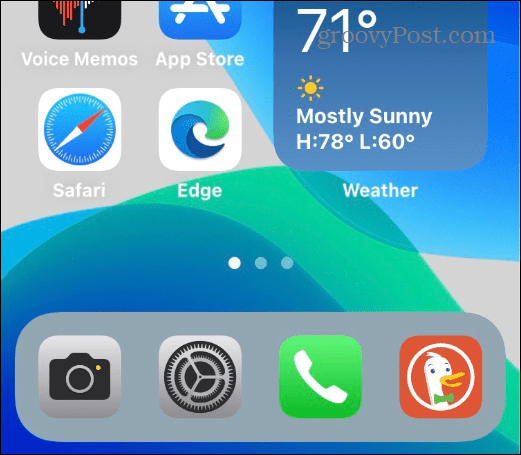
- В настройках нажмите « Основные » .
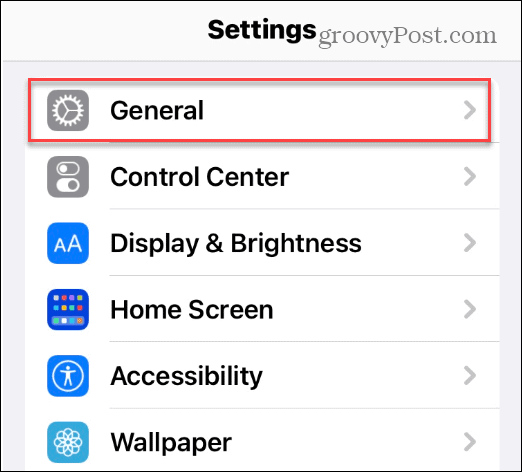
- В разделе « Общие » коснитесь параметра « О программе» в меню.
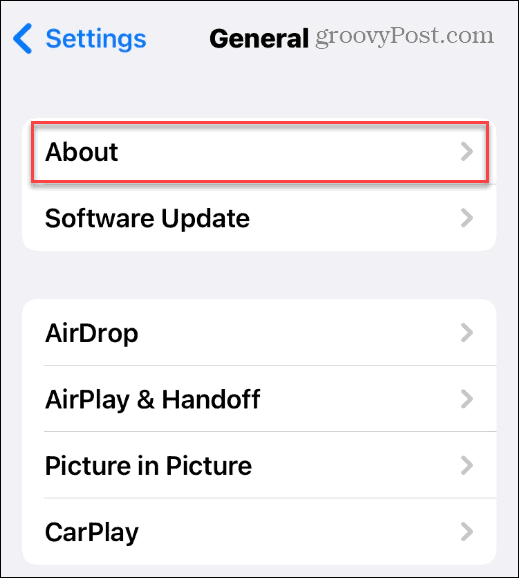
- В разделе « О программе » нажмите « Имя» (рядом с текущим именем вашего телефона) в верхней части списка.
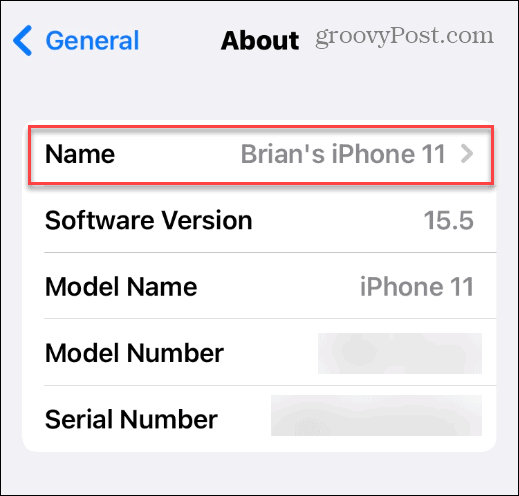
- В соответствующем поле введите новое имя для вашего iPhone. Мы рекомендуем вводить что-то, что сделает вашу идентификацию очевидной.
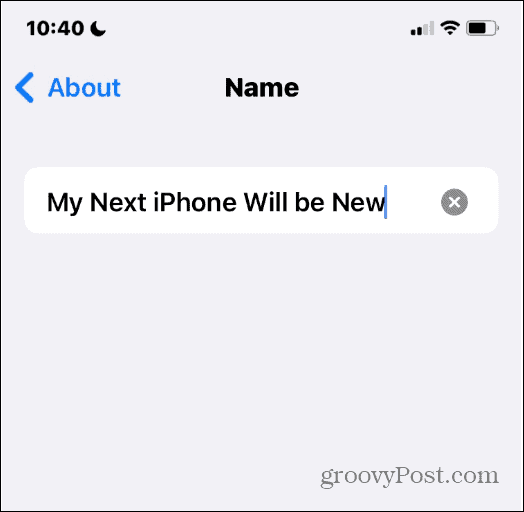
- Нажмите « Готово » на клавиатуре, когда закончите.

На этом этапе ваш iPhone будет переименован и будет отображать новое имя, когда вы попытаетесь соединить его с другим устройством.
Если вам не нравится имя, повторите шаги, описанные выше, чтобы переименовать его.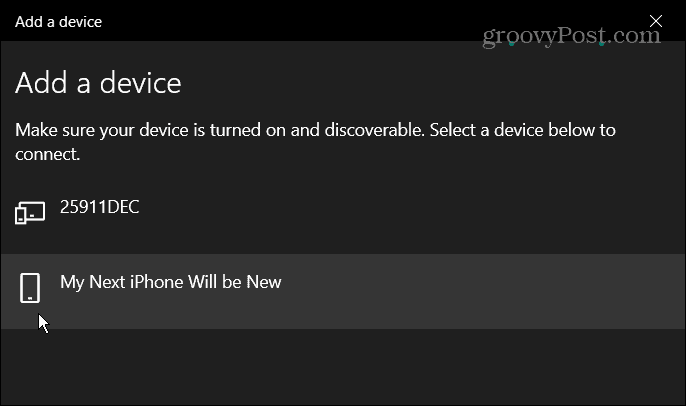
Как изменить другие имена устройств Bluetooth на iPhone
Вы также можете изменить другие перечисленные имена устройств Bluetooth на вашем iPhone. Если у вас есть несколько устройств с одинаковым названием модели, это изменение облегчит их идентификацию.
Примечание. Чтобы изменить имя другого устройства Bluetooth, его необходимо сначала подключить к вашему iPhone.
Чтобы изменить имена других устройств Bluetooth на iPhone:
- Откройте « Настройки» > «Bluetooth» и включите его, если это еще не сделано.
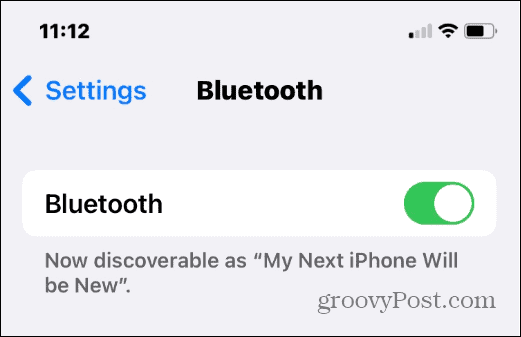
- Найдите имя устройства, которое вы хотите изменить, и коснитесь значка информации (буква i с кружком).
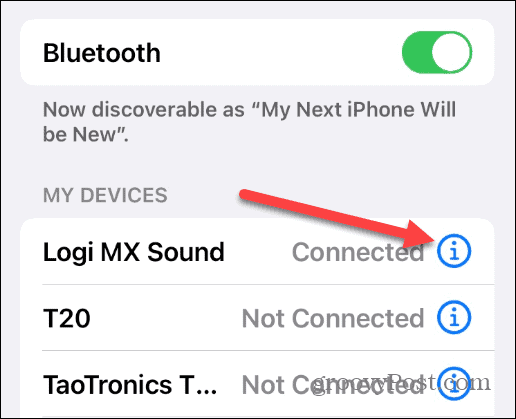
- Коснитесь « Имя» рядом с названием устройства.
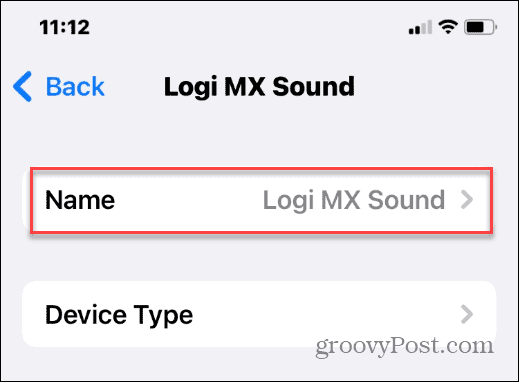
- Как и при изменении имени вашего iPhone, коснитесь поля « Имя » и введите новое имя для устройства.
- По завершении коснитесь кнопки « Готово » на экранной клавиатуре.
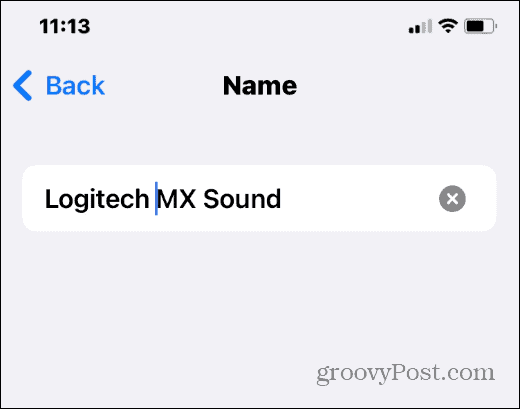
Имя, которое вы даете устройству Bluetooth, изменится, и новое имя будет использоваться, если вам потребуется восстановить устройство.
Изменение имени Bluetooth на iPhone
Изменить имя Bluetooth на iPhone очень просто — вы просто меняете имя самого телефона. Вам нужно будет делать это для каждого нового iPhone, который вы покупаете.
Если вы хотите снова изменить его в какой-то момент, перейдите в «Настройки»> «Основные»> «О программе»> «Имя» и измените его на что-то другое.
Хотите использовать Bluetooth на других устройствах? Вы можете легко подключить устройство Bluetooth к Chromebook или управлять несколькими устройствами Bluetooth в Windows 11 .
Видите странные уведомления iPhone? Сообщение об обнаружении неизвестного аксессуара на вашем iPhone может указывать на ближайшее устройство слежения (или чьи-то еще AirPods).

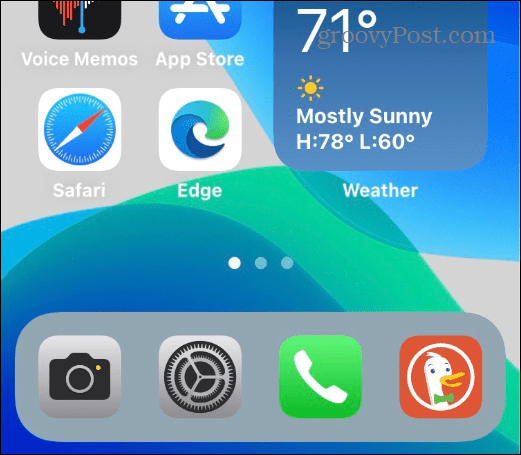
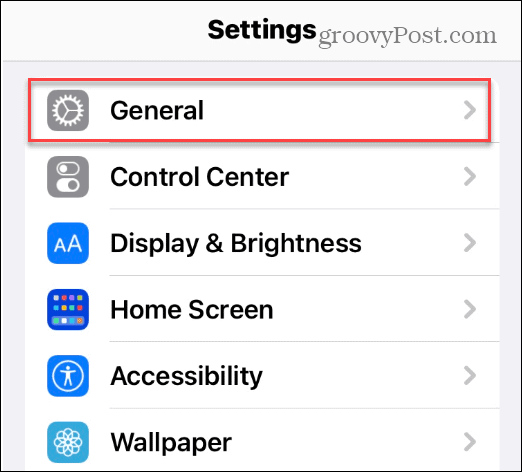
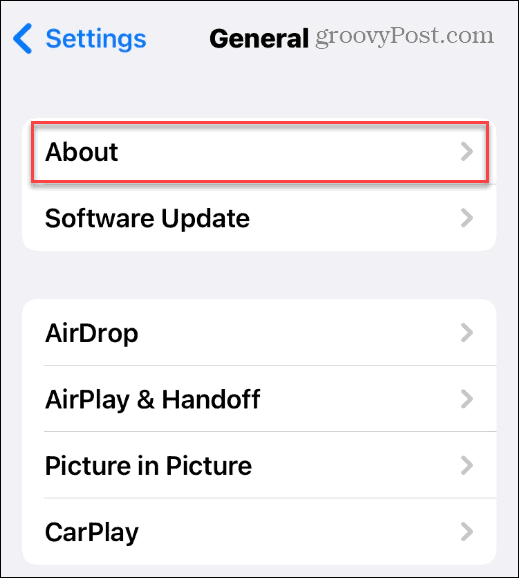
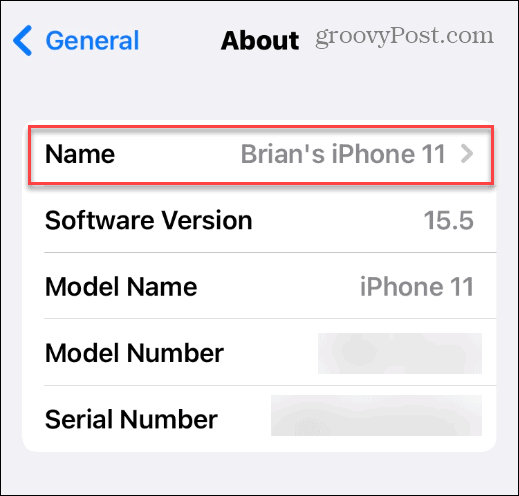
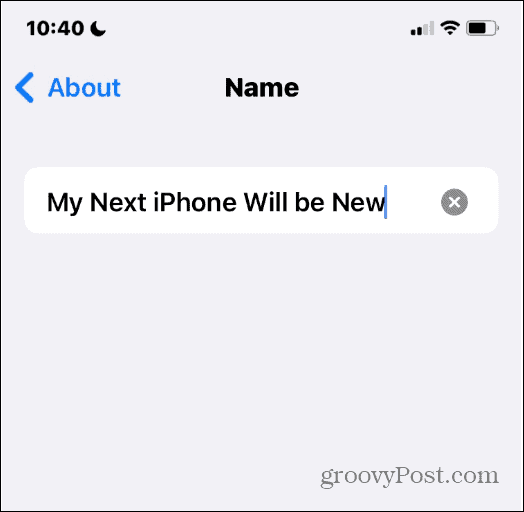

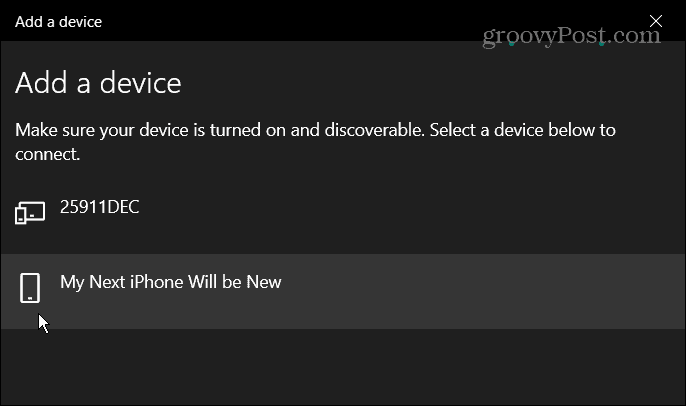
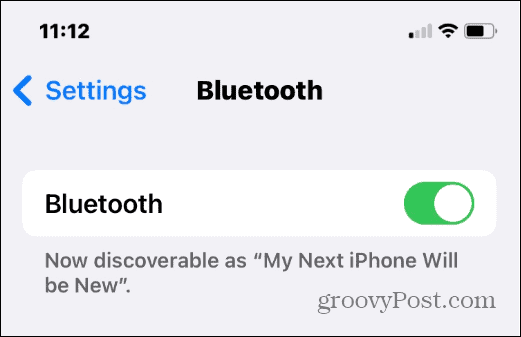
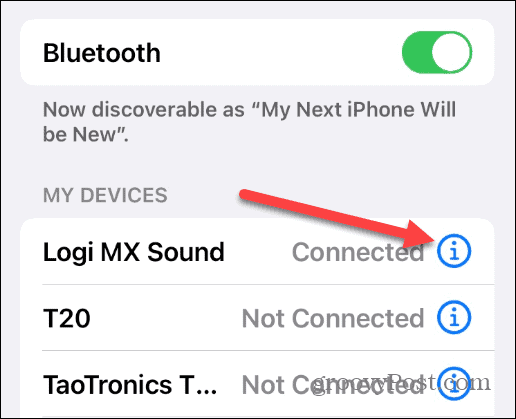
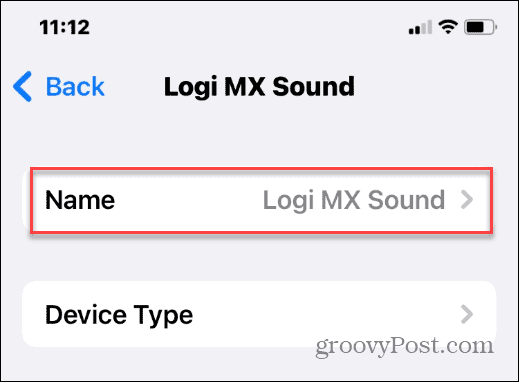
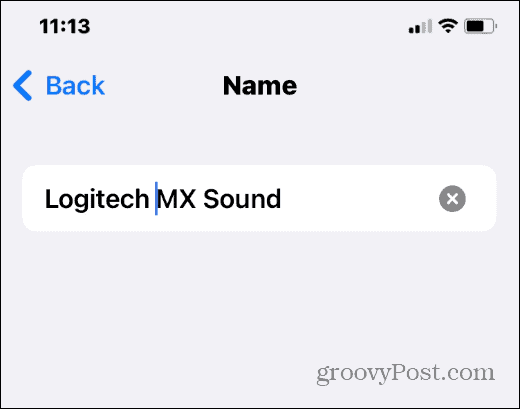

![Как решить проблему «Sims 4 Сим не спит»? [ПРОВЕРЕННЫЕ СПОСОБЫ] Как решить проблему «Sims 4 Сим не спит»? [ПРОВЕРЕННЫЕ СПОСОБЫ]](https://luckytemplates.com/resources1/images2/image-6501-0408151119374.png)


![Исправить Dungeon Siege 2 без указателя мыши [ПРОВЕРЕННЫЕ СПОСОБЫ] Исправить Dungeon Siege 2 без указателя мыши [ПРОВЕРЕННЫЕ СПОСОБЫ]](https://luckytemplates.com/resources1/images2/image-5004-0408151143369.png)

![Ваш компьютер или сеть могут отправлять автоматические запросы [ИСПРАВЛЕНО] Ваш компьютер или сеть могут отправлять автоматические запросы [ИСПРАВЛЕНО]](https://luckytemplates.com/resources1/images2/image-1491-0408150724646.png)
